Znajdź zawartość
Wyświetlanie wyników dla tagów 'myszy' .
Znaleziono 2 wyniki
-
Acceleracje w grze Counter Strike 1.6, wyłączamy windows'owo oraz przez parametry startowe. Pierwszą rzeczą jaką musimy zrobić, to wyłączenie przyśpieszenia myszki w systemie windows. Udajemy się do Panelu Sterowania. Wybieramy Sprzęt i Dźwięk. Wybieramy "Mysz". Następnie odhaczamy Włącz przyśpieszenie myszki, w opcjach wskaźnika. Kolejnie przechodzimy do: Steam -> Biblioteka -> Counter Strike 1.6 -> Właściwości -> Ustaw opcję uruchamiania: -noforcemparms -noforcemaccel -noforcemspd - no force mouse parameters - no force mouse acceleration - no force mouse speed Poradnik wykonany dla cs-staraszkola.pl
- 1 odpowiedź
-
- poradnik
- wyłączanie
-
(i 2 więcej)
Oznaczone tagami:
-
W grze ruch celownika powinien być w 100% przewidywalny, bez przeskoków i zacięć, proporcjonalny do ruchu myszy na podkładce niezależnie od prędkości. Jeżeli kursor (celownik) przy szybkim ruchu myszy, przesuwa się na dalszą odległość niż przy wolnym ruchu, występuje akceleracja pozytywna (dodatnia). W odwrotnym przypadku występuje akceleracja negatywna (ujemna). Prędkość kursora w Windowsie na 6/11 gwarantuje ruch 1 piksel na 1 DPI myszy. Inne ustawienia spowodują, przeskakiwanie kursorem niektórych pikseli (suwak w prawo), lub programowe zmniejszenie DPI (suwak w lewo). Żeby nie mieć problemów z celowaniem trzeba spełnić dwa warunki: 1. mieć dobrą mysz, 2. nie zepsuć ustawień. Nie każdy zdaje sobie sprawę, że CS ma źle napisaną obsługę myszy, sama gra powoduje akcelerację negatywną. CS faworyzuje myszki z niskim DPI, żeby nie mieć problemów trzeba też mieć stałe, wysokie FPS. Co ciekawe efekt w mniejszym stopniu występuje na wysokich rozdzielczościach ale jak na ironię wymagają one wyższego DPI i koło się zamyka. Z tych powodów CS 1.6 niespecjalnie nadaje się do testowania akceleracji w myszkach. Sporo na temat obsługi myszy w grach przez Windows można dowiedzieć się tu: . Gry korzystające z WM_INPUT lub DirectInput nie potrzebują mousefixów. Z pozostałych część nie ma problemów po zwykłym odznaczeniu "Zwiększ precyzję wskaźnika". W CS wystarczy ustawić parametry startowe: -noforcemaccel -noforcemspd, żeby windowsowa akceleracja nie włączała się sama. A jeżeli już komuś potrzebny jest mousefix polecam ten: Z tego co wiem, mysz w CS działa tak: Ukryty kursor znajduje się na środku ekranu (w środku celownika). Przy ruchu wychyla się w którąś stronę na zasadach zwykłego kursora z pulpitu Windowsa (metoda WM_MOUSEMOVE). Powoduje to 2 problemy: akcelerację z poziomu Windowsa ("Zwiększ precyzję wskaźnika") oraz ograniczenie pola działania do rozdzielczości ekranu, a właściwie jej połowy w każdą ze stron. Co 1 FPS kursor jest zawracany znów do środka ekranu, inaczej po dojściu do krawędzi postać przestałaby się obracać . Problem występuje wtedy, gdy w przeciągu 10 ms (dla 100 FPS) przesuniesz kursor "poza" granicę ekranu. Jak widać na ruch celownika mają w takim przypadku wpływ: - ustawienia sterownika myszy Windowsa, - DPI myszki, - rozdzielczość ekranu w grze, - FPS w grze, - ustawienia sensitivity, m_pitch i m_yaw (prędkość obracania się w grze). Dla przykładu weźmy: - w sterowniku 6/11 i precyzja off, - 800 DPI, - 800x600 pikseli, - 100 FPS, - te ustawienia nie wpływają na akcelerację negatywną ale przy niskich trzeba bardziej namachać się myszą, więc jest większe prawdopodobieństwo szybkich ruchów i wystąpienia problemu akceleracji negatywnej, można założyć sensitivity 1.0, m_pitch 0.022, m_yaw 0.022. Powyższa wartość to odległość w cm, jaką trzeba pokonać na podkładce, żeby dojechać do krawędzi ekranu kursorem. Jeżeli zrobisz w przeciągu 1/100 s więcej, to gra zignoruje różnicę, bo kursor osiągnął maksymalne położenie na ekranie (krawędź) i nie da się go przesunąć dalej. 1,27 m/s to dość wolno, bez problemu da się osiągnąć takie prędkości na niskim i średnim sensitivity. Rzecz jasna maksymalna prędkość pionowa jest mniejsza, bo kursor ma tam tylko 0,5 * 600 = 300 pikseli do pokonania. Nie ma to dużego znaczenia, bo w grze nie wykonuje się długich i szybkich ruchów góra-dół. Próbowałem różnych ustawień i efekty zdają się potwierdzać teorię. Wystarczy ustawić 640x480, fps_max 50 i DPI 1600 lub więcej, a od razu widać ogromną akcelerację negatywną już przy niezbyt szybkich ruchach (ze wzoru wychodzi prędkość_max_poz = 0,25 m/s). Stosowanie w CS myszy z wysokim DPI, do tego przy niskich rozdzielczościach, jest chybionym pomysłem. Muszę przyznać, że sam tak kiedyś grałem na starej myszce (X-718F) z tą różnicą, że wtedy miałem większe sensitivity, 100 FPS i wysoką rozdzielczość 1680x1050, w takich warunkach akceleracja negatywna nie dawała się aż tak we znaki. Jeżeli chodzi o Hz USB, lepiej mieć ustawioną wielokrotność ilości klatek: 500 lub 1000Hz dla 100FPS, bo przy 125 lub 250Hz i 100FPS nie ma synchronizacji. Skoro USB raportuje co 8ms, a gra generuje klatkę co 10ms, to w co piątym raporcie czyli co czwartej klatce będzie dokładne położenie kursora. W pozostałych przypadkach położenie będzie trochę przeterminowane: Jak widać w drugim przypadku jest dokładne położenie, w pierwszym często zdarza się już trochę nieaktualne (najbardziej w przypadku czwartej klatki: 30ms ale raport z 24ms czyli dodatkowe 6ms opóźnienia. Z powyższego przykładu można wyciągnąć wniosek, że pomiędzy 500 i 1000 Hz nie ma różnicy.
- 4 odpowiedzi
-
- poradnikustawienie
- myszy
-
(i 2 więcej)
Oznaczone tagami: